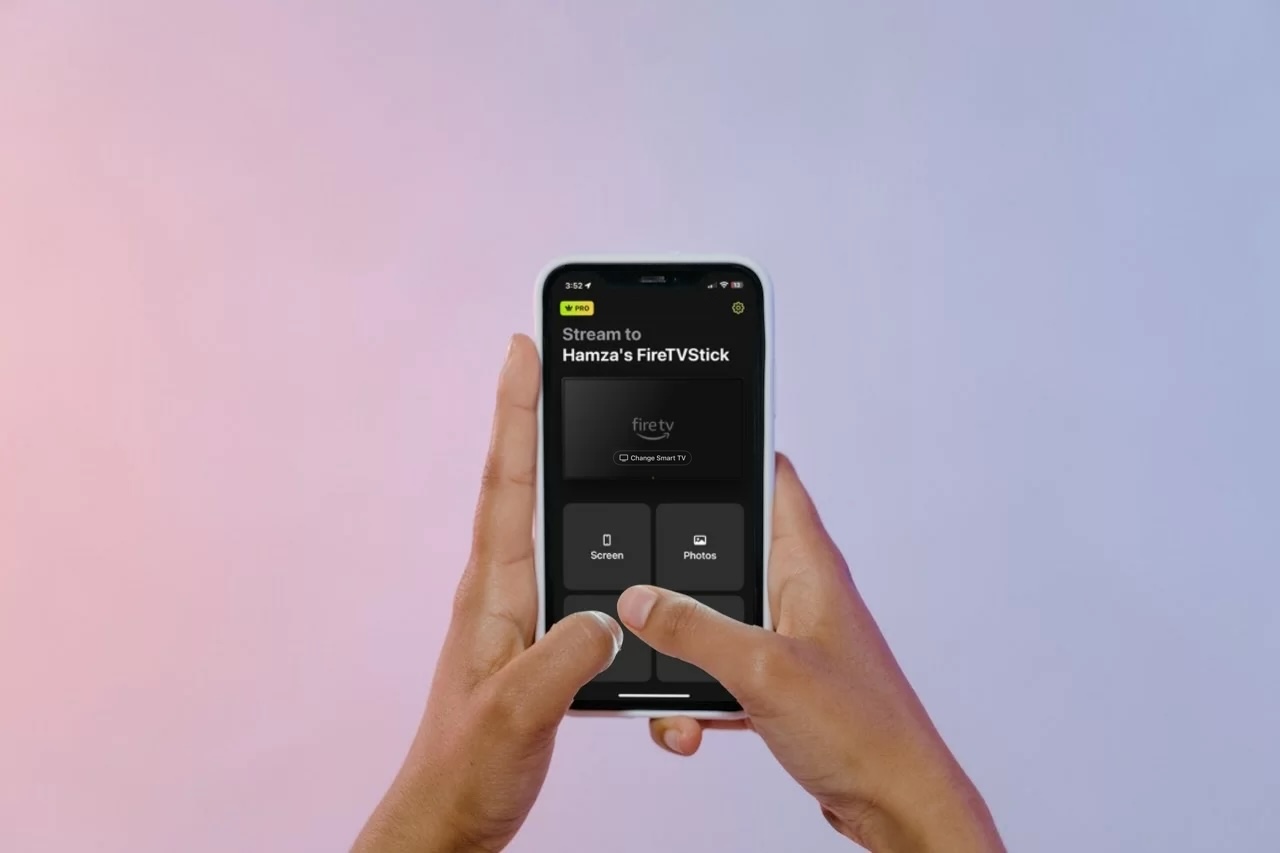iPhoneでコンテンツを観るのに疲れて、もっと大きな画面に切り替えたいですか?Fire TVやFire Stickをお持ちの場合、AirPlayアプリを使って電話の画面をミラーリングすることができます。Apple TVに投資するよりも安く、必要なのはサードパーティ製アプリをダウンロードするだけです。
この記事では、実際にテストした中からおすすめのFire TV向けAirPlayアプリをいくつかご紹介します。どのアプリが画面ミラーリングやキャストを簡単にしてくれるのか、ぜひ読み進めてみてください。
Firestickのための最高のAirPlayアプリ
ビデオガイド
ここでは、Firestick向けの最高のAirPlayアプリ6選をご紹介します。これらのアプリの中には、FirestickとiPhoneの両方にダウンロードする必要があるものもあります。
1. DoCast
DoCastは、Fire TV向けの最高のAirPlayアプリとしてトップの座を獲得しています。Fire TVにコンパニオンアプリをダウンロードする必要がないため、セットアップに数分しかかかりません。ミラーリングは唯一の機能ではなく、ローカルのビデオ、写真、音楽もストリーミングできます。

iPhoneの画面をミラーリングするには、アプリのプレミアムバージョンが必要です。これにより、制限なく高品質でミラーリングできます。
また、iPhoneの画面をRokuやChromecastなど他のストリーミングデバイスにもミラーリングできます。別のストリーミングデバイスにミラーリングするために他のアプリを必要としないので、とても便利です。

DoCastのプレミアムバージョンでは、好きなだけミラーリングが可能です。月額わずか$2.50で利用できます。
ステップバイステップの手順
DoCastを使ってFire TVにAirPlayする方法は次のとおりです:
1. iPhoneにDoCastをダウンロードしてください。

2. アプリがFire TVを探すのに数秒かかります。アプリにストリーミングデバイスまたはテレビが表示されたら、そのデバイスをタップしてください。
3. 画面をタップします。
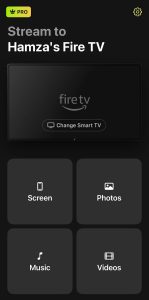
4. 画面ミラーリングメニューで、設定を調整できます。自動回転を有効にしたり、ビデオの品質を変更したりできます。
5. 準備ができたら、ミラーリング開始アイコンをタップします。
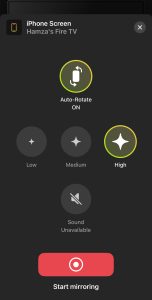
6. ブロードキャストを開始をタップしてミラーリングを開始します。

長所
- 高品質な画面ミラーリングをサポート
- 写真、動画、音楽のストリーミングも可能です
- Fire TV/Fire Stick にインストールする必要はありません
- ChromecastやRokuにも対応しています
- 無料版でも広告なし
短所
- 画面ミラーリングはプレミアム版でのみ利用可能です
注意: iPhoneからテレビを操作する方法をお探しですか?TVRemを使いましょう。これは、iPhone用の無料Firestickリモコンアプリです!
2. レプリカ・スクリーンミラーリング・キャスト
Replica・スクリーンミラーリング・キャストは、機能が豊富で視覚的に魅力的なユーザーインターフェースを求める方におすすめの、もう一つの優れたFirestick用AirPlayアプリです。無料で利用できますが、頻繁に広告が表示されます。iPhoneの画面をミラーリングする前に、Fire TVにコンパニオンアプリをダウンロードする必要があります。
オフラインおよびオンラインのメディアコンテンツのストリーミング、内蔵ウェブブラウザ、iPhoneのカメラをFire TVで表示するオプションなど、さまざまな機能を備えています。
DoCastと同様に、Replica・スクリーンミラーリング・キャストもChromecastやRokuなど、複数のストリーミングデバイスやテレビに対応しています。3日間の無料トライアル版が利用でき、頻繁な広告表示なしでアプリを試すことができます。
ステップバイステップの手順
以下の手順に従って、Replicaを使用してiPhoneをFire TVにミラーリングする方法を学びましょう:
1. iPhoneとFire TVの両方にReplicaをダウンロードしてください。

2. iPhoneでアプリを起動し、Fire TVをタップします。

3. 画面ミラーリングをタップします。

4. ブロードキャストを開始をタップすると、iPhoneの画面がFire TVにミラーリングされます。
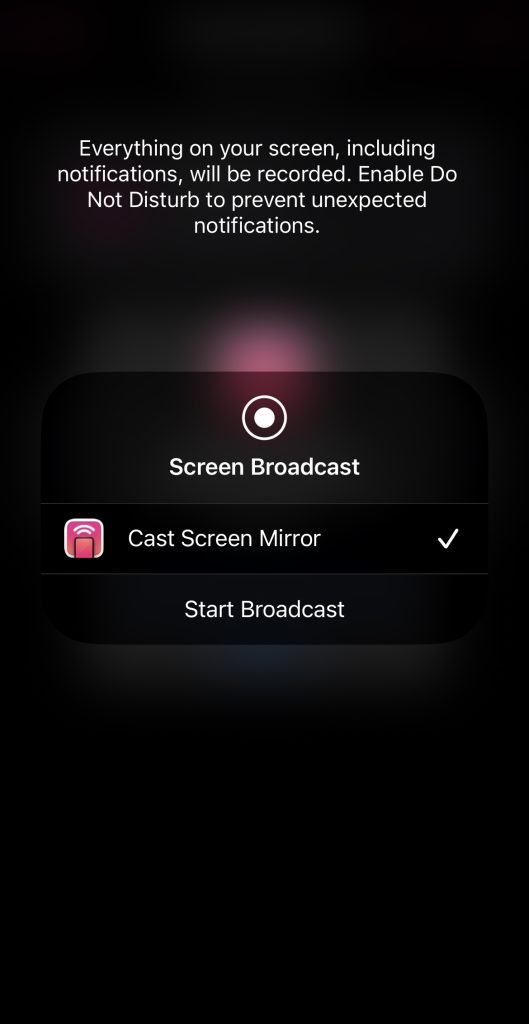
長所
- オフラインおよびオンラインのメディアコンテンツをストリーミングできます
- ChromecastおよびRokuに対応
- オンラインビデオをキャストするための内蔵ウェブブラウザが付属しています
短所
- Fire TV/Fire Stickでコンパニオンアプリが必要です
- 頻繁に広告が表示されます
3. AirScreen
AirScreenはFire TV用の無料AirPlayアプリです。主な機能はFire TVをAirPlayレシーバーに変え、iPhoneを簡単にミラーリングできるようにすることです。ChromecastやMiracastにも対応しているため、多用途なアプリです。これらの機能はアプリの設定で有効にする必要がありますが、AirPlayはデフォルトでオンになっています。
このアプリはFire TVにのみダウンロードする必要があります。iOSバージョンはありません。また、このアプリは無料で使えますが、AirPlayの画面ミラーリングは1日15分、Chromecastは1日30分に制限されています。
アプリをダウンロードしたら、画面の指示に従い、iPhoneの内蔵画面ミラーリング機能(コントロールセンター内)を使ってAirPlayをご利用ください。
ステップバイステップの手順
AirScreenの使用方法についての手順は以下の通りです:
1. Fire TVでAmazonの公式サイトからAirscreenをダウンロードしてください。

2. Fire TVでアプリを開くと、QRコードが表示されますので、それをiPhoneでスキャンしてください。
3. コードをスキャンすると、iPhoneで新しいブラウザウィンドウが開きます。画面全体 をタップすると、iPhoneの画面をミラーリングする方法の指示が表示されます。

4. iPhoneでコントロールセンターを開き、画面ミラーリングアイコンをタップします。
5. Fire TVデバイスをタップしてミラーリングします。

長所
- Fire TV/Fire Stick にのみダウンロードする必要があります
- AirPlayでFirestickに接続できます
- 写真や動画のキャストも可能です
短所
- 無料版ではミラーリングは1日15分までに制限されています
4. Fire TVの画面ミラーリング
Screen Mirroring for Fire TV は、さまざまなストリーミングデバイス向けに異なるバージョンが提供されている人気のAirPlayアプリで、各バージョンは個別にダウンロードする必要があります。Fire TVバージョンをダウンロードする場合は、ストリーミングデバイスまたはテレビにもアプリをダウンロードする必要があります。
このアプリについて唯一気に入らない点は、iPhoneの画面をミラーリングするたびに必ず広告を視聴しなければならないことで、それがすぐに煩わしく感じられることです。
提供されている機能はあまり多くありません。iPhoneの画面のミラーリング、オフライン動画や写真のストリーミング、Googleフォトアカウントからの画像閲覧が可能です。
ステップバイステップの手順
以下の手順に従って、Fire TVで画面ミラーリングを使用してください:
1. iPhoneとFire TVに「Screen Mirroring for Fire TV」をダウンロードします。

2. アプリを開き、画面ミラーリングをタップします。

3. Fire TV をタップします。

4. 必要に応じて、このセクションでサウンドを有効にすることができます。ミラーリング開始をタップしてください。

長所
- Googleフォトのキャストを許可します
- 写真とビデオのキャストをサポート
- ミラーリングは無料ですが、広告の視聴が必要です
短所
- iPhoneとFire Stickの両方にダウンロードする必要があります
- このアプリには複数のバージョンがあり、複数のストリーミングデバイスを使用している場合は混乱する可能性があります。
5. Fire TV 用の TV Cast
TV Cast for Fire TVは、Fire TVまたはFire Stickでのみ動作するアプリです。このアプリにはたくさんの機能があります。iPhoneの画面をミラーリングする以外にも、メディアファイル(写真、動画、音楽、Filesアプリに保存されているファイルなど)をキャストしたり、内蔵ウェブブラウザを通じてオンライン動画をストリーミングしたりできます。
また、このアプリをFire TVのリモコンとしても使うことができますが、これにはApp Storeからアドオンをダウンロードする必要があります。実際、画面ミラーリング機能もアドオンであり、別途ダウンロードする必要があります。
アプリの使い方は非常に簡単ですが、画面ミラーリング機能ではディスプレイ設定や解像度などを細かく調整するオプションがあまりありません。
ステップバイステップの手順
iPhoneでFire TV用TV Castを使用する方法:
1. まず、iPhoneにTV Cast for Fire TVをダウンロードしてください。

2. 画面ミラーリングをタップして、ミラーリング機能のある他のアプリに移動します。
![]()
3. 画面ミラーリングをタップし、その後ブロードキャストを開始をタップします。
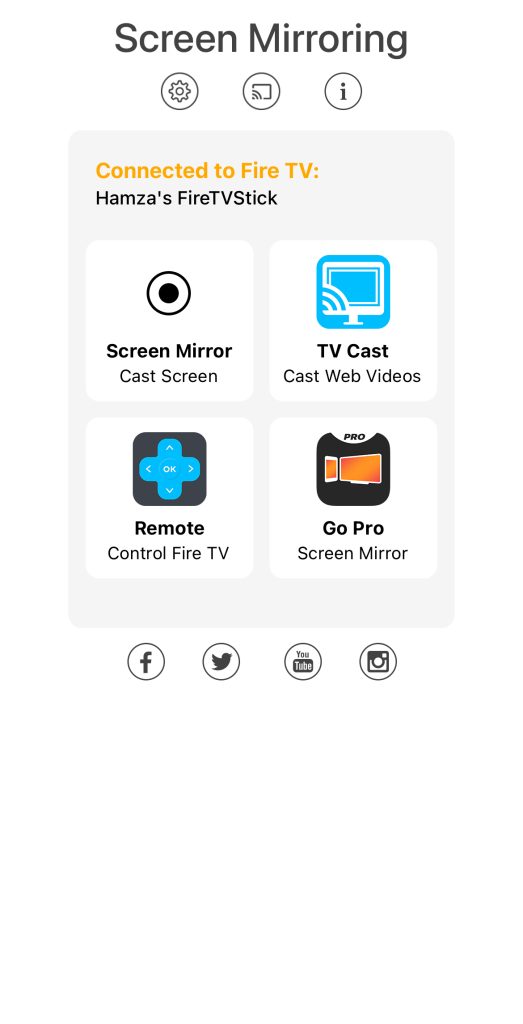
長所
- Fire TVのリモコンとして使用できます
- オンラインおよびオフラインのメディアファイルをキャストできます
- IPTVや音楽もキャストできます
短所
- Fire TV/Fire Stickでのみ動作します
- スクリーンミラーリングには別途ダウンロードが必要です
6. Fire TV用iWebTV
iWebTVを使えば、iPhoneからFire TVへ1080pでオンラインコンテンツをAirPlayできます。残念ながら、画面ミラーリングには対応していません。内蔵のウェブブラウザを利用して、オンラインビデオや写真のみをストリーミングできます。
このアプリを使ってオンラインビデオをFire TVにストリーミングしている間、iPhone上で再生コントロールを利用できます。プレイリストを作成したり、観たいビデオをキューに追加できます。
また、ビデオをブックマークに追加して、後で簡単にアクセスすることもできます。なお、iWebTVはFire TVにコンパニオンアプリをダウンロードする必要があります。
ステップバイステップの手順
iWebTVを使用する方法は次のとおりです:
1. Fire TVとiPhoneにiWebTVをダウンロードしてください。
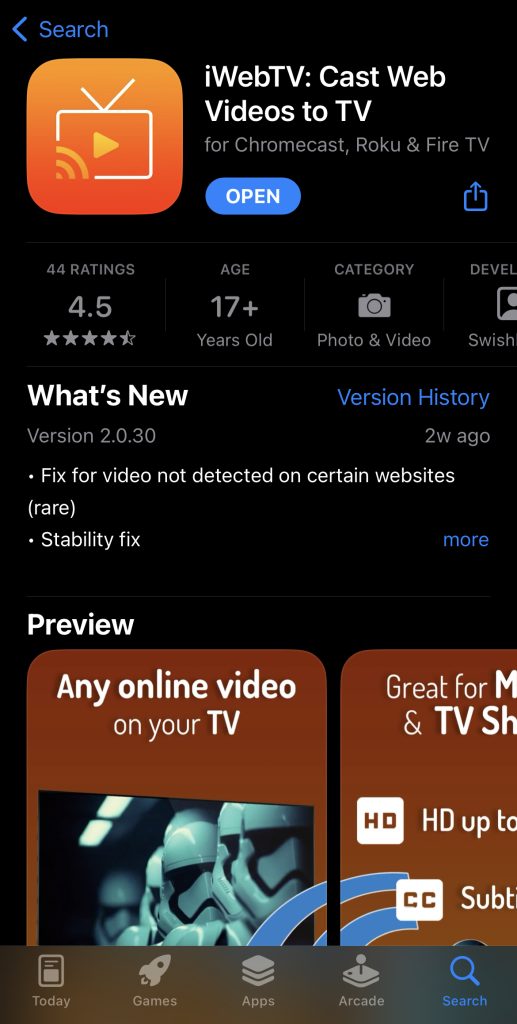
2. アプリ内蔵のブラウザを使って、任意のサイトにアクセスします。このガイドでは、YouTube動画をストリーミングします。
3. アプリで動画の再生が始まると、画面の下部に小さなウィンドウが表示されます。キャストをタップします。
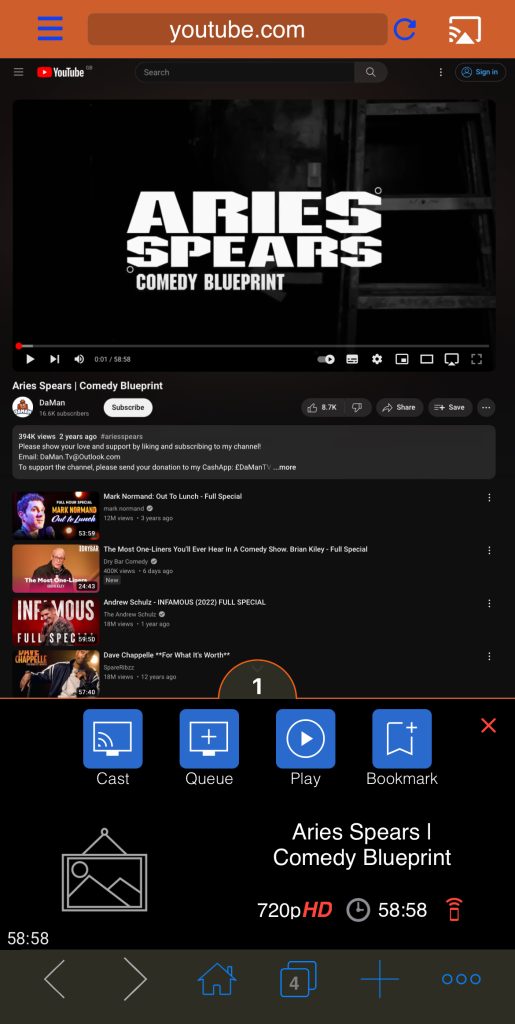
4. Fire TV を選択します。
5. ビデオが再生され始め、iPhone上で新しいウィンドウに切り替わります。ここでビデオの設定を調整できます。
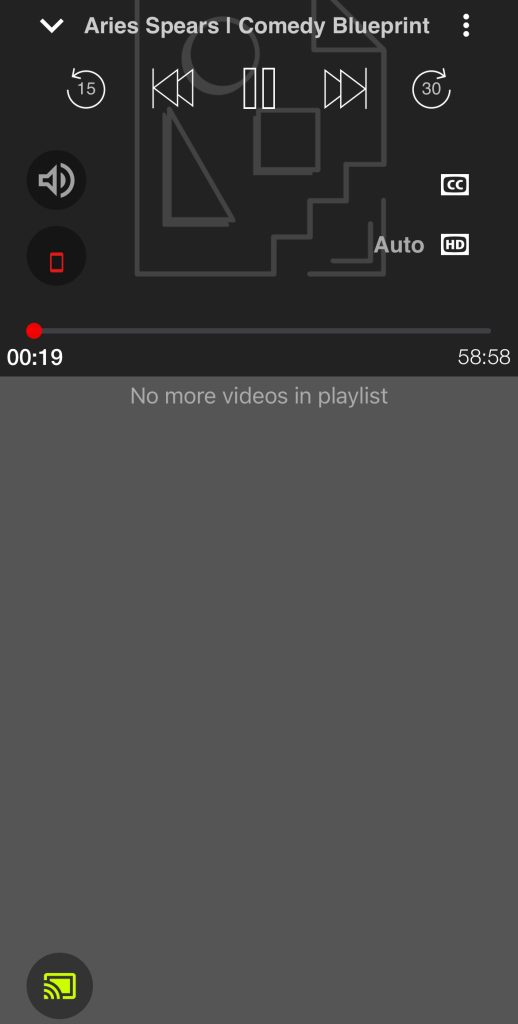
長所
- オンライン動画を1080pでキャストできます
- オンライン写真のキャストをサポート
- キャスト中に携帯電話で再生コントロールを使用できるようにします
短所
- 画面ミラーリングをサポートしていません
適切なキャスティングアプリの選択
iPhoneをFirestickにミラーリングするための最適なアプリを選ぶ際に考慮すべき要素は次のとおりです:
- 📱 互換性 – アプリがストリーミングデバイスをサポートしているか確認しましょう。
- ✅ 機能 – 必要な機能がすべて搭載されているか確認してください。
- 💰 価格 – アプリの価格と、キャスト/画面ミラーリング機能が無料で使えるか試用版があるか確認しましょう。
- 👩 ユーザーインターフェース – アプリの使いやすさをテストしてみてください。中には広告が多すぎて使いづらいものもあります。
- ⭐ レビュー – 他のユーザーのアプリのレビューを読んで、信頼性やパフォーマンスをチェックしましょう。
最後の感想
App Storeには、Fire TV用のAirPlayアプリが豊富にあります。ほとんどのアプリで画面ミラーリングを利用するには、Fire TVにコンパニオンアプリをダウンロードする必要があります。私たちが個人的におすすめし、Fire TV Stick用の最高のAirPlayアプリだと考えるのはDoCastです。なぜなら、これはiPhoneだけにダウンロードすればよく、無料版には広告が表示されないからです。
iPhoneの画面をミラーリングしたり、オフラインの写真、ビデオ、音楽をストリーミングしたりできます。上記で紹介したすべてのアプリをお試しいただき、ご自身のFire TV AirPlayのニーズに最適なものを見つけてください。
よくある質問
はい、サードパーティ製のアプリを使用すれば、iPhoneやiPadからAmazon Fire StickにAirPlayで接続できます。おすすめのアプリはDoCastとAirscreenの2つです。どちらのアプリも広告のないインターフェイスで、Fire TVにミラーリングやメディアコンテンツのストリーミングが可能です。
DoCastは、iPhoneからFire Stickにキャストするための最高のアプリです。携帯電話の画面をミラーリングできるだけでなく、写真、ビデオ、音楽などのメディアコンテンツもストリーミングできます。このアプリは無料トライアルを提供しており、実際に試してみてから画面ミラーリングとストリーミングを無制限に利用できるプレミアム版を購入するかどうか決めることができます。
はい、AirScreenはFire Stickで無料で利用できますが、AirPlayによるミラーリングは1日15分までしか利用できません。無制限で画面ミラーリングを行うには、プレミアムバージョンを購入する必要があります。DoCastは、iPhoneの画面をFireStickに簡単にミラーリングできるもう1つのアプリです。
いいえ、Wi-FiなしでiPhoneをFire Stickにミラーリングする方法はありません。両方のデバイスが同じネットワークに接続されている必要があり、DoCastのようなサードパーティ製アプリがストリーミングデバイスへのミラーリングにはほぼ確実に必要です。
iPhoneをFire Stickにミラーリングするには、DoCastというサードパーティ製アプリの使用をおすすめします。このアプリを使えば、高品質でストリーミングデバイスにミラーリングできます。また、Airscreenという無料アプリを使用して、FirestickにAirPlayすることもできます。
はい、AirScreenはFirestick用の無料の画面ミラーリングアプリです。iOSバージョンのアプリはないため、ストリーミングデバイスにのみダウンロードする必要があります。ダウンロードして有効にすると、Fire StickがAirPlayレシーバーになり、iPhoneの画面をミラーリングできるようになります。